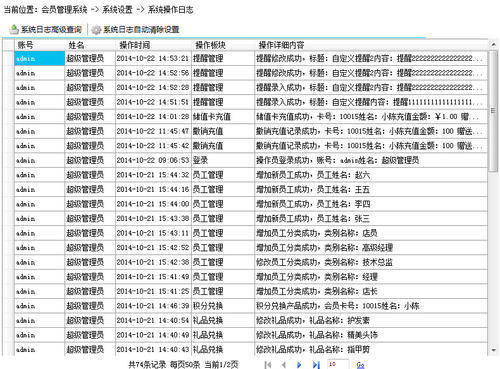蓝屏,用过电脑的人大部分都遇到过,第一次遇到的人,都会很慌张,以为电脑哪里坏了。蓝屏的原因有很多种,下面来简单的跟大家说一下蓝屏的解决办法,希望对你有所帮助!
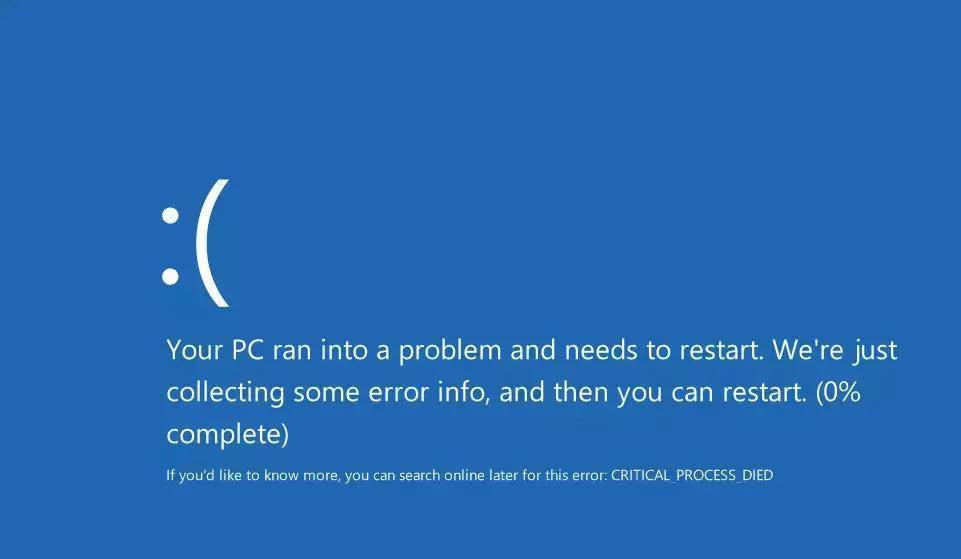
1重启
重启是遇到Win7电脑蓝屏问题是最应该先做的,在重启前先记下蓝屏错误代码,然后重启。这是对于由于软件系统的一时错误导致电脑蓝屏的最好方法,重启并初始化后,软件系统又会正常的工作。很多人说电脑都蓝屏了,怎么重启?这时候,就不得不使用强制关机的方式关机了,即长按开机按钮3秒,即可关机,然后再重新启动即可。

2检查硬件
硬件也是比较容易被忽视的方法,硬件没有插牢,往往会引发许多莫名其妙的故障。如果确认没有问题,将其拔下,然后换个插槽试试,并安装最新的驱动程序。最容易引起蓝屏的硬件就是内存条和硬盘,如果电脑重启多次,仍然蓝屏,可以尝试将内存条拔出,用橡皮擦擦擦金手指部位,然后再插入即可。同时也检查一下硬盘有没有插牢。
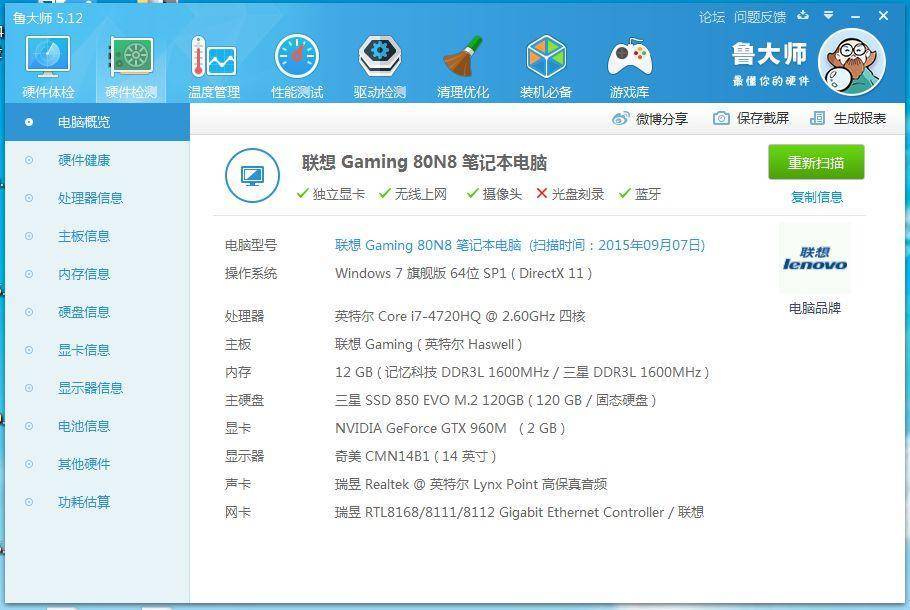
3新驱动
如果刚安装完某个硬件的新驱动,在重启或使用中出现了蓝屏故障,请到安全模式来卸载或禁用它们。
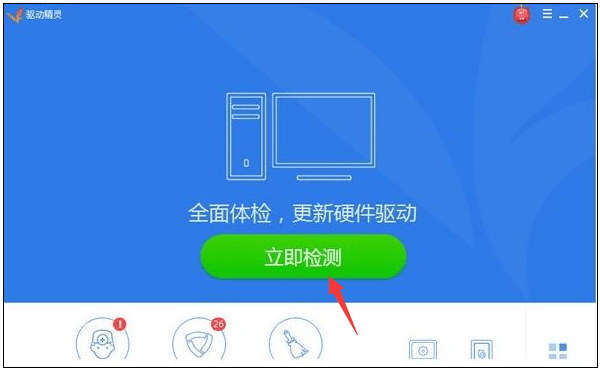
4检查BIOS和硬件
对于新装的电脑经常出现蓝屏问题,应该检查并升级BIOS到最新版本,同时关闭其中的内存相关项,比如:缓存和映射。另外,还应该对照微软的硬件兼容列表检查自己的硬件。还有就是,如果主板BIOS无法支持大容量硬盘也会导致蓝屏,需要对其进行升级。或者配置BIOS,将硬盘模式改成兼容模式。
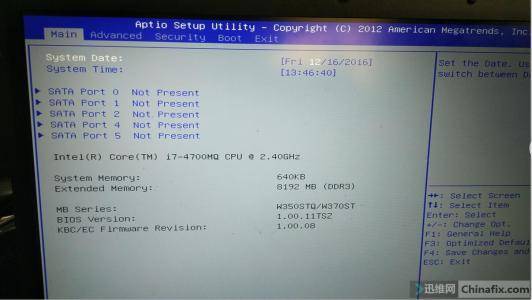
5检查病毒
病毒也会导致蓝屏,因此需要进行病毒查杀。重启,进入安全模式,在断网的情况下,用杀毒软件对整个系统进行病毒查杀。

6查询蓝屏代码
记下蓝屏错误代码,在bAIdu、google中搜索,会得到许多信息,出现蓝屏的原因及解决方法。也可以试试开机按F8然后选择“最后一次正确配置”重启电脑试试。一般情况下,蓝屏都出现于更新了硬件驱动或新加硬件并安装其驱动后,这时Win7提供的"最后一次正确配置"就是解决蓝屏的快捷方式。重启系统,在出现启动菜单时按下F8键就会出现高级启动选项菜单,接着选择"最后一次正确配置"。
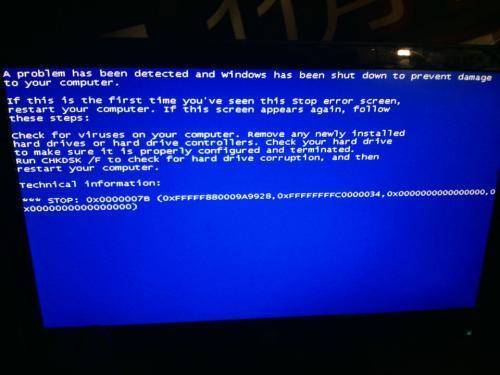
7检查系统日志
同时按下“windows键+R”,打开运行对话框,输入“EventVwr”,回车出现“事件查看器”,注意检查其中的“windows日志”和“应用程序日志”中标明的错误信息。
补充:给系统打补丁也会造成电脑蓝屏。重启,进入安全模式,卸载最新安装的补丁即可。